按照您在電腦上組織資料夾的方法,使用資料夾在 Vault 中組織檔案。Vault 中的資料夾結構應當與本端電腦上專案的資料夾結構相同。Vault 中的根目錄表示為 $/。

Vault 檔案資料夾
建立檔案資料夾時,請按一下要在其中建立新資料夾的既有資料夾,然後按一下右鍵並從關聯式功能表中選取「新資料夾」。
如果要在 Vault 中建立第一個資料夾,請按一下 Vault Explorer 的根目錄 (由 $ 定義)。如果需要可以更名或移動資料夾。
資源庫資料夾
通常,資源庫檔案本質上是靜態的,可經常在多個不同設計中重複使用,其是組織內的標準。透過將某個檔案入庫納管至 Vault 中的資源庫資料夾,可使該檔案成為資源庫檔案。僅可以直接在 Vault 的非根層級下建立資源庫資料夾。
註: 可以將資料夾定義為資源庫資料夾,以包含唯讀資源庫零件。
Vault 用戶端 – 建立新資料夾
- 啟動 Autodesk Vault Client。
- 在樹狀檢視中選取資料夾。若要建立專案資料夾,請在 Vault 中選取根資料夾 $。
- 從「檔案」功能表中,按一下「新建」►「新資料夾」。會顯示「新資料夾」對話方塊。
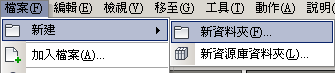
- 輸入新資料夾的名稱。
- 按一下「確定」。
新資料夾會建立在於樹狀檢視中選取的資料夾下。
您還可以從本端電腦中將整個資料夾拖放至 Vault。如果資料夾為空,則會將空資料夾加入至 Vault 中。
Vault Office – 建立新資料夾
- 在「選取 Vault 位置」對話方塊中,按一下「新資料夾」。
- 在「建立資料夾於」對話方塊中,輸入新資料夾的名稱。
- 按一下「確定」。
建立 Vault 資源庫資料夾
- 啟動 Autodesk Vault Client。
- 在樹狀檢視中選取 Vault 的根層級 ($)。
- 從「檔案」功能表中,按一下「新建」►「新資源庫資料夾」。隨即顯示「新資源庫資料夾」對話方塊。
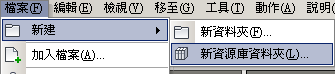
- 為新資源庫資料夾輸入名稱。
- 按一下「確定」。
該新資源庫資料夾將建立在從樹狀檢視中選取的根層級資料夾下。資源庫圖示 icon_LibraryFolder.png 可幫助您從視覺上識別該資料夾類型。
註: 僅可以直接在 Vault 的非根層級下建立資源庫資料夾。